- ナレッジベース
- CRMのセットアップ
- レコード
- インデックスページのタイプとタブを管理
ベータインデックスページのタイプとタブを管理
更新日時 2025年10月7日
オブジェクトのインデックスページでは、 HubSpotで定義された オブジェクトとカスタムオブジェクトについて表示されるグラフ化とレコードを設定できます。ビュータイプでは、レコードの表示方法(テーブル、ボードなど)を選択できます。ビュータブでは、必要なレコードを絞り込んだり、プロパティー値(最近作成されたコンタクトなど)で並べ替えたりできます。
注: アカウントでは、 各オブジェクトにパーソナライズされた名前 を使用することができます(例えば、「会社」ではなく「アカウント」)。このドキュメントでは、HubSpotでのデフォルトの名前でオブジェクトを参照しています。
ビュータブの設定について詳細をご確認ください。
ビュー タイプを管理する
ビュータイプはニーズに応じて切り替えることができます。例えば、所有しているコンタクトを前エンゲージメント日付で並べ替えてテーブルに表示するとします。
ビュータイプを切り替えるには、次の手順に従います。
- レコードに移動します。
- [ビュータイプ ]ボタンをクリックして、ビュータイプを選択します。
- テーブルビュー:列と行のレイアウト。列はプロパティーであり、行はその値です。
- ボードビュー:パイプラインステージ別に分類されたカードベースのレイアウト。
- レポートビュー: 複数の表示オプションを持つ単一オブジェクトのレポートレイアウト。
- カレンダービュー:日時別に整理されたレイアウト。
- ガント:レコードやタスクを表すデータポイントを含むタイムラインビュー。
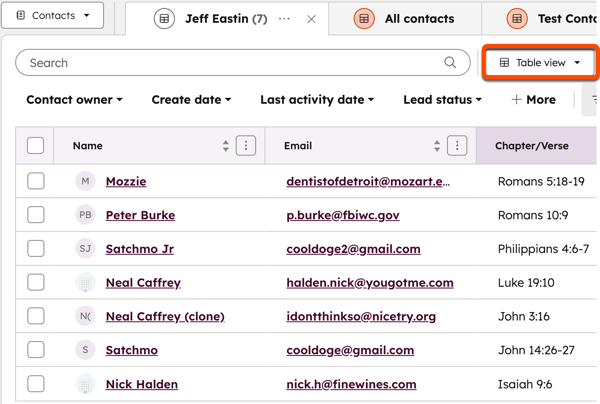
![コンタクトのテーブルビューが表示されたHubSpotのコンタクトページ。[テーブルビュー]というラベルの付いたボタンが、オレンジ色のボックスで強調表示されます。](https://53.fs1.hubspotusercontent-na1.net/hub/53/hubfs/Knowledge_Base_2023-24-25/KB-Records/Index%20pages/index-page-view-type-button.png?width=600&height=405&name=index-page-view-type-button.png)
テーブル ビュー タイプを使用する
レコードの管理と プロパティー値の一括編集 は、テーブルビュー内で行うことができます。例えば、[ 未割り当てのレコード ]ビュータブを使用して、担当者がいないすべてのレコードを表示し、複数選択して一括で割り当てることができます。
テーブルビューを設定するには、次の手順に従います。
- レコードに移動します。
- [ビュー]タブを選択します。
- ビューのタイプ ボタンをクリックしてから、[ テーブルビュー]を選択します。
- ビュータイプボタンの横にある settingsIcon 設定アイコンをクリックして 、カスタマイズパネルを展開します。


- 右側のパネルで、以下を設定します。
- ページ番号:テーブルビューに表示されるデフォルトのレコード数を設定します。これは、複数のオブジェクトのテーブルビューに適用されます。
- 行の高さ:テーブルビューに表示される既定の行の高さを設定します。これは、複数のオブジェクトのテーブルビューに適用されます。
- [Zebra striping(シマウマストライピング)]:交互の行ストライピングを設定します。
条件付き強調表示
条件付きハイライトを設定するには、次の手順に従います。
- レコードに移動します。
- [ビュー]タブを選択します。
- ビューのタイプ ボタンをクリックしてから、[ テーブルビュー]を選択します。
- 数値プロパティータイプの列(例:取引インデックスページの [金額 ])で、3つの縦に並んだドットのアイコンをクリックし、[条件付きハイライト表示を追加]を選択します。
- ポップアップボックスで、 色のスタイルを選択します。
- [適用]をクリックします。
![HubSpotの取引テーブルで、[マージン]列が条件付きで強調表示されている。モーダルが開き、ユーザーはデータ値に基づいて色のグラデーションを設定できます。](https://53.fs1.hubspotusercontent-na1.net/hub/53/hubfs/Knowledge_Base_2023-24-25/KB-Records/Index%20pages/index-table-setup-conditional-highlighting.png?width=800&height=370&name=index-table-setup-conditional-highlighting.png) 条件付きハイライトを編集または削除するには:
条件付きハイライトを編集または削除するには:
- レコードに移動します。
- [ビュー]タブを選択します。
- ビューのタイプ ボタンをクリックしてから、[ テーブルビュー]を選択します。
- 数値プロパティータイプの列(例:取引インデックスページの [金額 ])で、3つの縦に並んだドットのアイコンをクリックし、[ 条件付きハイライトを編集]を選択します。
- ポップアップボックスで、 色のスタイルを選択します。
- [適用]をクリックします。
- ハイライト表示を解除する場合は、[削除]をクリックします。
テーブルビューの列のカスタマイズ または レコードの一括編集について詳細をご確認ください。
ボードビュータイプを使用する
ボード カード ビューでレコードを管理したり、プロパティー値を編集したりできます。このビューでは、 パイプラインのステージ別にデータを図表化できます。コンタクトと会社の場合、 これはライフサイクルステージ のプロパティー です。表示しているオブジェクトに応じて、異なるフィルターオプションが表示されます。
ボードビューをカスタマイズするには、次の手順に従います。- レコードに移動します。
- [ビュー]タブを選択します。
- ビュータイプの ボタンをクリックしてから、[ ボードビュー]を選択します。
- ビュータイプボタンの横にある settingsIcon 設定アイコンをクリックして 、カスタマイズパネルを展開します。


- 右側のパネルで、次の操作を行います。
- [列のグループ化 ]ドロップダウンメニューをクリックし、 プロパティーを選択します。
- [ 列を表示 ]ドロップダウンメニューをクリックし、ボードに表示される オプションを選択します (例: [コンタクト担当者 ]プロパティーを使用する場合は[ユーザーを表示/非表示])。
- [カードのセットアップ ]セクションで、[ 編集 ]ドロップダウンメニューをクリックし、 ボードカードの表示をカスタマイズする オプションを選択します 。
レポート ビュー タイプを使用
レコードは、レポート ビュー タイプを使用して図表化できます。レポートのチャート、プロパティー、ディメンション、比較、並べ替えを設定できます。例えば、ライフサイクルステージ別にグループ化したビュータブのアプローチコンタクトを棒グラフで前年と比較するとします。
デフォルトでは、レポートには横棒グラフが表示されます。X軸は、パイプライン別に集計された[オブジェクト]プロパティーの数(コンタクト数など)(コンタクトまたは会社の ライフサイクルステージ )です。
レポートビューをカスタマイズするには、次の手順に従います。
- レコードに移動します。
- [ビュー]タブを選択します。
- [ビュータイプ ]ボタンをクリックして、[ レポートビュー]を選択します。
- ビュータイプボタンの横にある settingsIcon 設定アイコンをクリックして 、カスタマイズパネルを展開します。


- [チャート ]タブでは、次の情報をカスタマイズできます。
- チャートタイプ:視覚的な表示タイプを選択します(横棒、KPI、折れ線など)。
- プロパティー:レポートの主要なデータポイントと集計(「合計」など)を選択します。プロパティーは合計4つまで追加できます。
- ディメンション:データをグループ化するためのプロパティーを選択します。例えば、取引の件数を表示する横棒グラフがあるとします。Y軸に表示するディメンションとして[取引ステージ]を選択します。
- 内訳:プロパティーを選択して、レポートの内訳を色分けします。
- [詳細 ]タブでは、次のカスタマイズを行うことができます。
- 比較対象:比較する期間を選択します(例:今年と昨年)。
- 並べ替え:レポートを並べ替える プロパティー または ディメンション を選択します。
カレンダー ビュー タイプを使用する
日付プロパティーに基づいて、日、週、または月の形式でレコードを表示できます。例えば、[次回のアクティビティー日 ]プロパティー別にグループ分けしたコンタクトを表示して、今後の営業アプローチを示すようにカレンダーを設定できます。
カレンダービューを使用するには、次の手順に従います。
- レコードに移動します。
- [ビュー]タブを選択します。
- ビュータイプの ボタンをクリックしてから、[ カレンダービュー]を選択します。
- ビュータイプボタンの横にある settingsIcon 設定アイコンをクリックして 、カレンダー設定パネルを開きます。


- [カレンダーの設定 ]ドロップダウンメニューをクリックし、 プロパティーを選択します。
- [週末 ]切り替えスイッチをクリックして、カレンダーで週末の表示をオンまたはオフにします。
- 完了したら、[X] をクリックします。
- カスタム ビュー タブを使用している場合は、[ 保存]をクリックして変更を保存します。
- テーブルの上部では、次の管理を行うことができます。
- カレンダーズーム: [月 ]ドロップダウンメニューをクリックし、期間 (日、週など)を選択します。
- カレンダーナビゲーション:時間単位によって移動するには、過去または将来の矢印をクリックします(例:[週]を選択した場合、1週間進む)。今日の日付に並べ替えるには、[今日 ]をクリックします。
- 閉じるアイコンをクリックして 左側のサイドバーを非表示にします。
- カレンダーでレコード の名前 をクリックすると、そのレコードが右側のプレビューパネルに表示されます。
ガントビュータイプを使用する
サブスクリプションが必要 ガントビュータイプを使用するには、 Starter、 Professional 、または Enterprise サブスクリプションが必要です。
プロジェクト、取引、サービスレコードのタイムラインを、ガントビュータイプの関連タスクと共に表示できます。例えば、取引の作成日とクローズ日に基づいて取引がオープンになっている期間を表示できます。
ガントビューを使用するには、次のようにします。
- プロジェクト、取引、またはサービスに移動します。
- HubSpotアカウントにて、[CRM]>[プロジェクト]の順に進みます。
- HubSpotアカウントにて、[CRM]>[取引]の順に進みます。
- HubSpotアカウントにて、[CRM]>[サービス]の順に進みます。
- [ビュータイプ]ボタンをクリックして、[ガントビュー]を選択します。
- テーブルの上部では、次の管理を行うことができます。
- タイムラインズーム:[日付 ]ドロップダウンメニューをクリックし、タイムラインの範囲を調整する値 を選択します([日]、[週]、[月]など)。
- タイムラインナビゲーション: leftIcon履歴 または rightIcon将来 の矢印をクリックすると、タイムライン横方向に水平方向にスクロールします。 キーボードの矢印キーやトラックパッドを使用することもできます。今日の日付に並べ替えるには、[今日 ]をクリックします。
- タスクフィルター:[タスクステータス]ドロップダウンメニューをクリックし、タイムラインに特定のタスクのみを表示するオプション を選択します(例:進行中のタスクのみを表示)。
- レコードの名前の上にマウスポインターを置き、 プラスアイコンをクリックして タスクを追加します。タスクが自動的にタイムラインに表示されます。
- レコードの名前の上にマウスポインターを置き、[ 展開 rightIcon ]をクリックして関連するタスクを表示します。タスクがすでに表示されている場合は、[ dropdownIcon 折りたたむ ]をクリックすると、関連するタスクが非表示になります。
- タスクの上にマウスポインターを置き、[ successIcon 完了 ]をクリックしてタスクを完了します。
- タイムラインバーの上にマウスポインターを置き、 終了点 をクリックしてドラッグし、開始日または終了日を変更します。変更内容は自動保存されます。
- タイムラインバー をクリックして、プレビューサイドバーでレコードまたはタスクを開きます。


ビュータブの管理
ビュータブをゼロから設定する
[ビュー]タブを作成するには、次の手順に従います。
- [追加]アイコンをクリックし、[ 新しいビューを作成]を選択します。
- ビュータイプ (テーブルなど)を選択します。
- 名前を入力し、 successIcon 確認アイコンをクリックします。
- 必要に応じてクイックフィルターを設定します。
- 必要に応じて詳細フィルターを設定します。
- 既存の列で、列を並べ替え、固定、または追加するには、 verticalMenuIcon 3つの垂直ドットアイコンをクリックします 。
- 完了したら、[ 保存]をクリックします。
既存のビュータブを編集
ビュータブを作成したら、名前の変更や使用するフィルターの管理などの他のアクションと共に編集できます。
使用するフィルターを編集するには、次の手順に従います。
- 編集する ビュータブをクリックします 。
- [ フィルター ]をクリックすると、すばやく高度なフィルターオプションが表示されます。
- 詳細フィルターをクリックする。テーブルの上にあるクイックフィルター( 例:[コンタクト担当者])を使用することもできます。
- 右側のパネルで[ フィルターを編集 ]をクリックし、目的のフィルターを設定します。
- 右上の[X]をクリックします。
- 完了したら、[ 保存]をクリックします。
[ビュー]タブを変更するには、次の手順に従います。
- 編集する ビュータブをクリックします 。
- verticalMenuIcon 縦に並んだ3つのドットのアイコンをクリックします。次のオプションが表示されます。
- 改名する
- 複製
- 共有の管理
- 削除
- クリックしてドラッグすると、タブの順序を変更できます。
- 列を一括で追加または削除するには、テーブルの上部にある[列を編集 ]をクリックします。
- 完了したら、[ 保存]をクリックします。